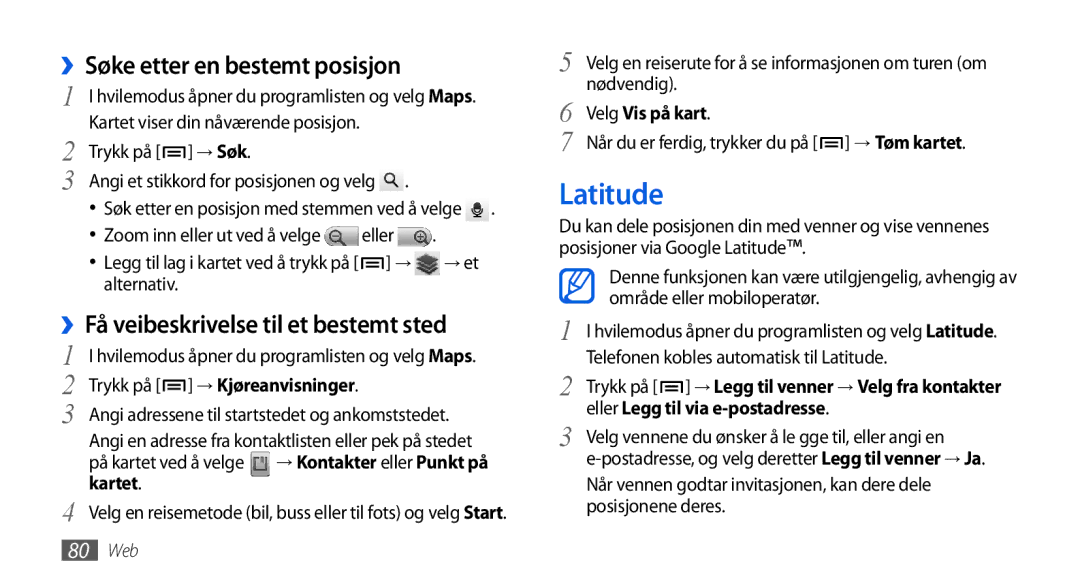››Søke etter en bestemt posisjon
1 | I hvilemodus åpner du programlisten og velg Maps. |
2 | Kartet viser din nåværende posisjon. |
Trykk på [ ] → Søk. | |
3 | Angi et stikkord for posisjonen og velg . |
•Søk etter en posisjon med stemmen ved å velge ![]() .
.
•Zoom inn eller ut ved å velge ![]() eller
eller ![]() .
.
• Legg til lag i kartet ved å trykk på [ ] → | → et |
alternativ. |
|
››Få veibeskrivelse til et bestemt sted
1 | I hvilemodus åpner du programlisten og velg Maps. | |
2 | Trykk på [ ] → Kjøreanvisninger. | |
3 | Angi adressene til startstedet og ankomststedet. | |
| Angi en adresse fra kontaktlisten eller pek på stedet | |
| på kartet ved å velge | → Kontakter eller Punkt på |
4 | kartet. |
|
Velg en reisemetode (bil, buss eller til fots) og velg Start. | ||
5 | Velg en reiserute for å se informasjonen om turen (om |
6 | nødvendig). |
Velg Vis på kart. | |
7 | Når du er ferdig, trykker du på [ ] → Tøm kartet. |
Latitude
Du kan dele posisjonen din med venner og vise vennenes posisjoner via Google Latitude™.
| Denne funksjonen kan være utilgjengelig, avhengig av |
| område eller mobiloperatør. |
1 | I hvilemodus åpner du programlisten og velg Latitude. |
2 | Telefonen kobles automatisk til Latitude. |
Trykk på [ ] → Legg til venner → Velg fra kontakter | |
3 | eller Legg til via |
Velg vennene du ønsker å le gge til, eller angi en | |
|
Når vennen godtar invitasjonen, kan dere dele posisjonene deres.
80Web